Мак отвлекает от работы. Что делать?
Когда мне надо сосредоточится на работе, я закрываю все ненужные программы и включаю режим «Не беспокоить». Это как шоры у лошади, только смотрю я не на дорогу, а на текстовый редактор, лекцию или статью.

Когда мне надо сосредоточится на работе, я закрываю все ненужные программы и включаю режим «Не беспокоить». Это как шоры у лошади, только смотрю я не на дорогу, а на текстовый редактор, лекцию или статью. В такие моменты остального мира не существует.
Режим фокусировки приходится включать по несколько раз в день. И чтобы не тратить лишнее время, я автоматизировал процесс при помощи «Альфреда» и трёх клавиатурных сочетаний.
CapsLockH — закрывает Telegram, Slack, Сообщения и Почту;
CapsLockDelete — закрывает фоновые приложения, кроме текущего;
CapsLockD — включает режим «Не беспокоить».
Сейчас я расскажу, как вы можете настроить подобные шорткаты на собственном Мак.
Подготовка
Вам понадобится «Альфред» — программа для управления компьютером. В «Альфреде» можно создавать свои собственные мини-программы — воркфлоу. Но учтите, что установка воркфлоу возможно только в платной версии Alfred Power Pack.
Скачать мой воркфлоу для Альфреда.
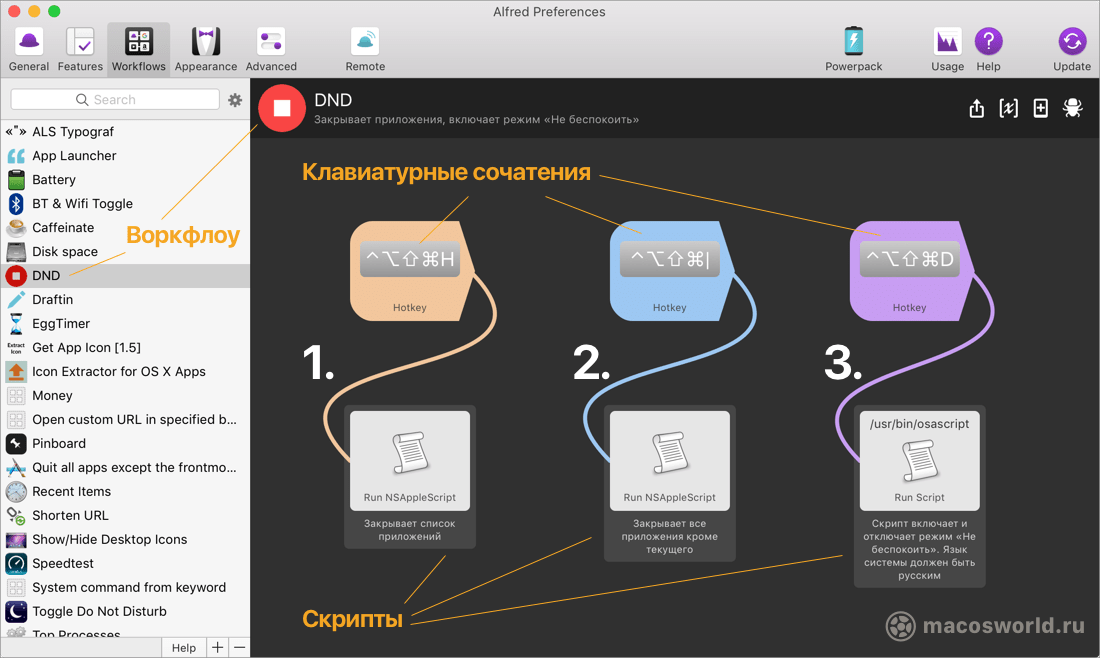
Этот вокрфлоу состоит из трёх скриптов и трёх клавиатурных сочетаний для запуска. Скрипт — это такой блок с программным кодом, который вам придётся немного отредактировать под себя.
Клавиатурные сочетания тоже рекомендую поменять на свой вкус. Но если вам понравились мои шорткаты, то сначала сделайте суперкнопку из CapsLock, иначе они не заработают.
Скрипт 1 — закрывает список приложений
Первый скрипт закрывает пожиратели времени: мессенджеры, твиттер, почту. Чтобы отредактировать список под себя — два раза кликните на его иконке.
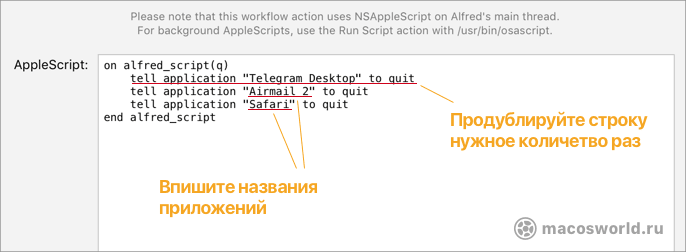
Названия программ должны быть точными: не Telegram, а Telegram Desktop; не Airmail, а Airmail 2. Правильные названия ищите в папке Приложения вашего Мак.
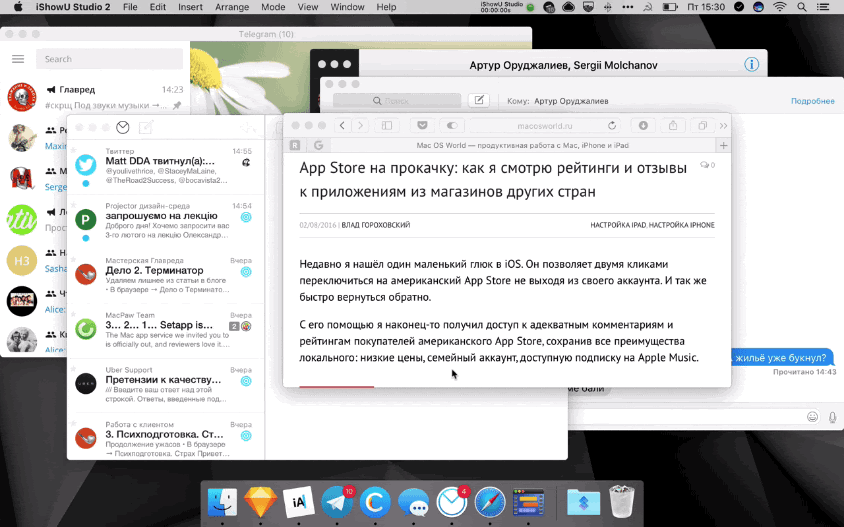
Скрипт 2 — закрывает все приложения, кроме текущего
Этот скрипт я использую, когда нужно сфокусироваться на одной единственной программе: текстовом редакторе, браузере или ПДФ-документе.
Кроме шортката настраивать ничего не нужно.
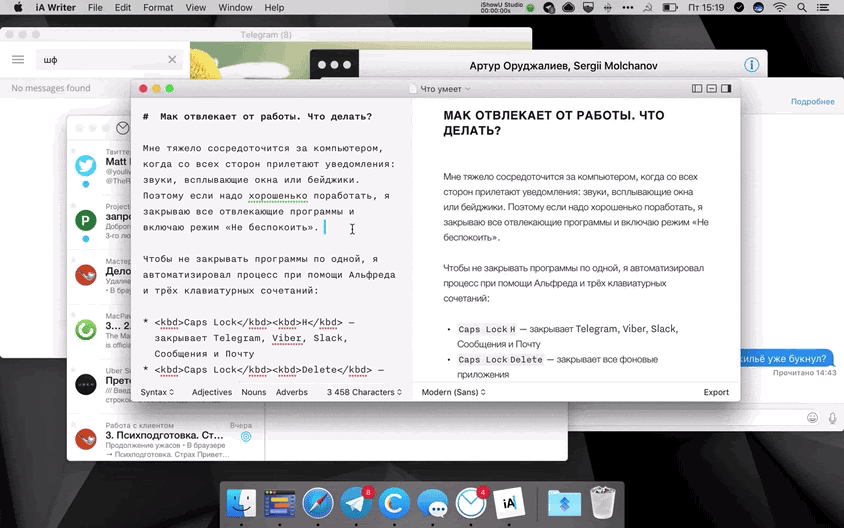
Скрипт 3 — включает и выключает режим «Не беспокоить»
В режиме «Не беспокоить» уведомления и звуки не приходят. Это удобно, когда почта и мессенджеры для работы нужны, а уведомления — нет.
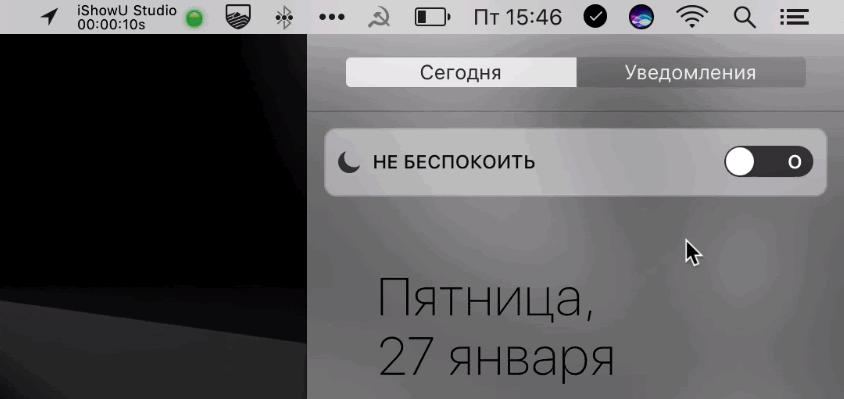
По умолчанию мой скрипт работает только с российской локализацией macOS. Он ищет в Menubar кнопку Центра уведомлений по ключевому слову «уведомлений», а затем симулирует нажатие на неё мышкой с зажатой клавишей Alt.
Чтобы скрипт заработал в английской локализации, замените ключевое слово на «notification», в украинской — на «повідомленнь» и т.д.
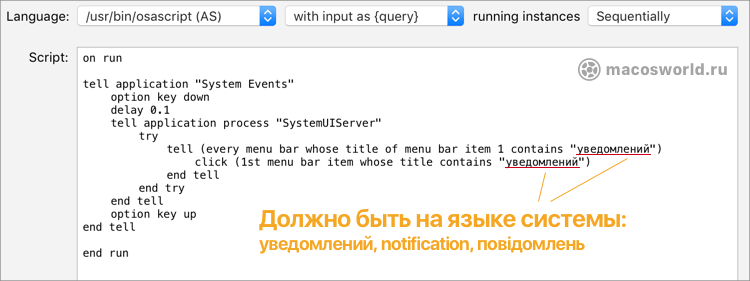
Теперь у вас есть три новых шортката для контроля лишних окон и уведомлений. Для начала этого достаточно. Но если хочется большего погружения, почитайте продолжение: как запустить несколько приложений одним шорткатом.
